

キープロモーター付き
をクリックすると、右下隅にウィンドウがポップアップ表示され、どのショートカット キーを使用するかを尋ねられます。
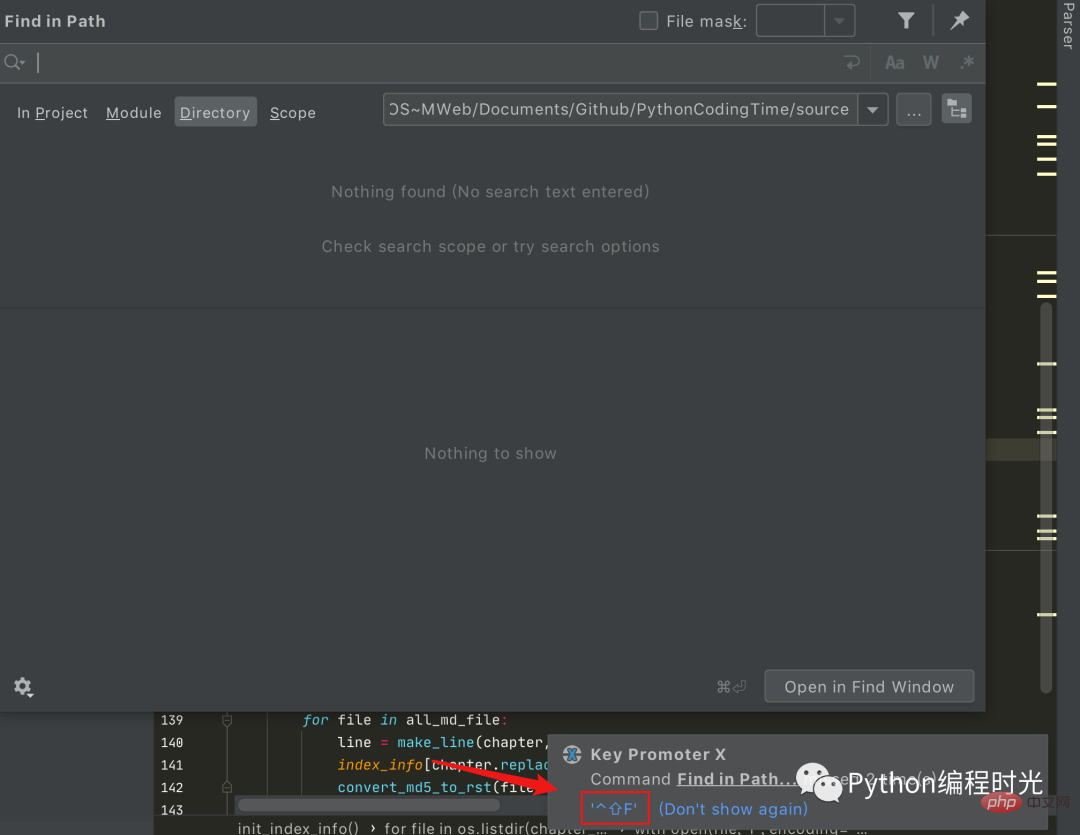
ほとんどのシナリオでは、マウスの使用の効率と正確さは次のとおりです。キーボード ショートカットよりもはるかに劣っているため (ショートカット キーを十分に習得している場合に限ります)、これは認めざるを得ません。
Vi はテキスト操作のすべてのニーズを満たすことができ、ビジュアル インターフェイスよりも効率的でマニアックです。もしあなたが私と同じなら、あなたは忠実な vim ファンです。 Pycharm をインストールしたら、できるだけ早く ideaVim プラグインをインストールしてください。これにより、vim を使用して Pycharm でコードを編集できるようになります。
インストール方法は以下の通りです インストール後、Pycharmを再起動することで有効になります。
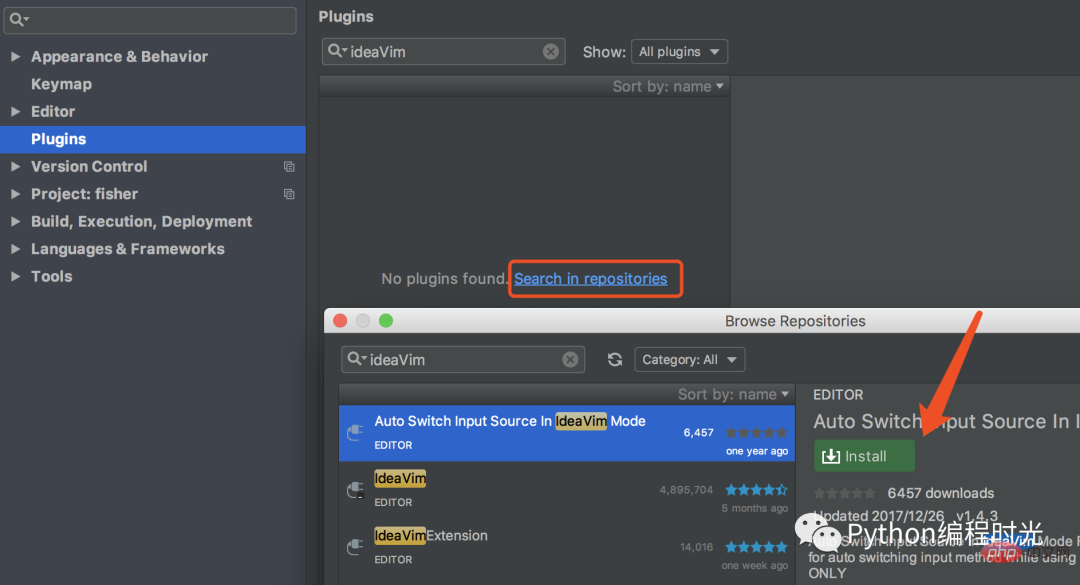
リッチ テキスト形式のドキュメントは非常に面倒なものです。私のブログ日記はすべて Markdown を使用して書かれています。
Github からダウンロードしたコードには、通常、Markdown 形式のファイルである README.md ファイルが付属しています。
PyCharm にはデフォルトで Markdown プラグインがインストールされていないため、テキストを Markdown 形式で表示することができず、元のテキストが表示されます。
したがって、PyCharm で Markdown ドキュメントを読みたい場合は、Markdown サポート プラグインをインストールできます。
インストール方法は 2 つあります:
1. 1 つ目の最も便利な方法は、MD ドキュメントを開くと、PyCharm がそれをインストールするように求めるプロンプトを表示する方法です。
2. プラグイン ストアから検索してインストールします。
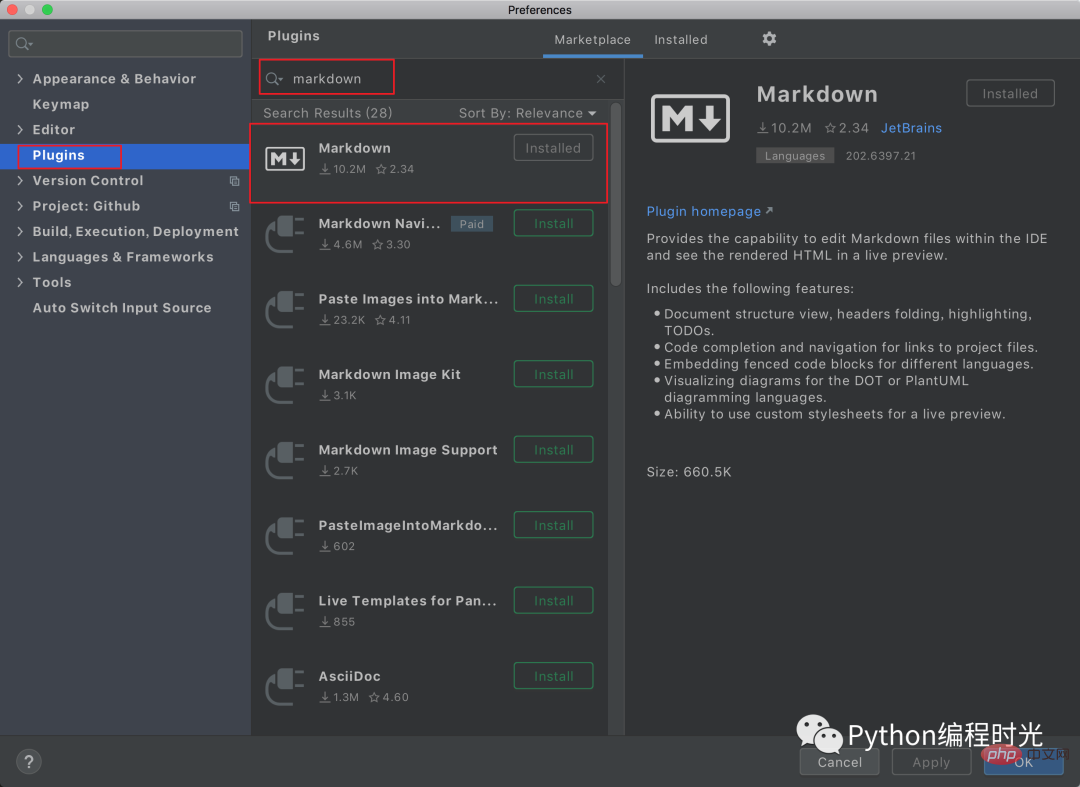
効果は次のとおりです。
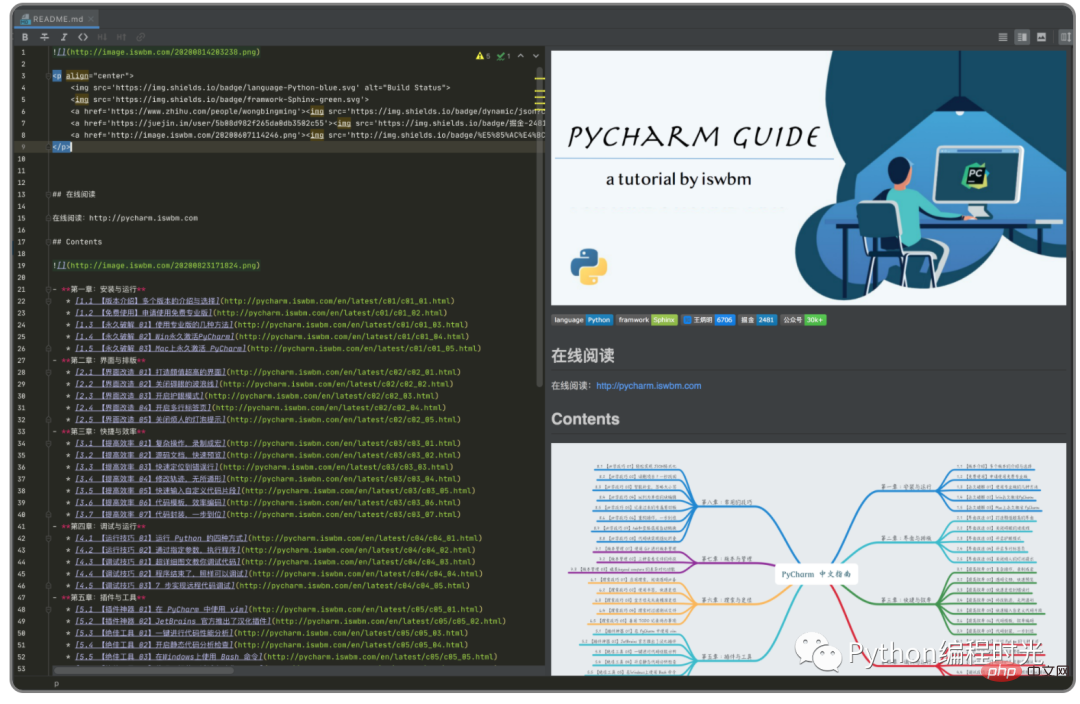
Jupyter を使用する前に、まずインストールする必要があります
$ pip install jupyter
次に、以下の手順に従って作成します新しいノートブックで操作を開始できます。
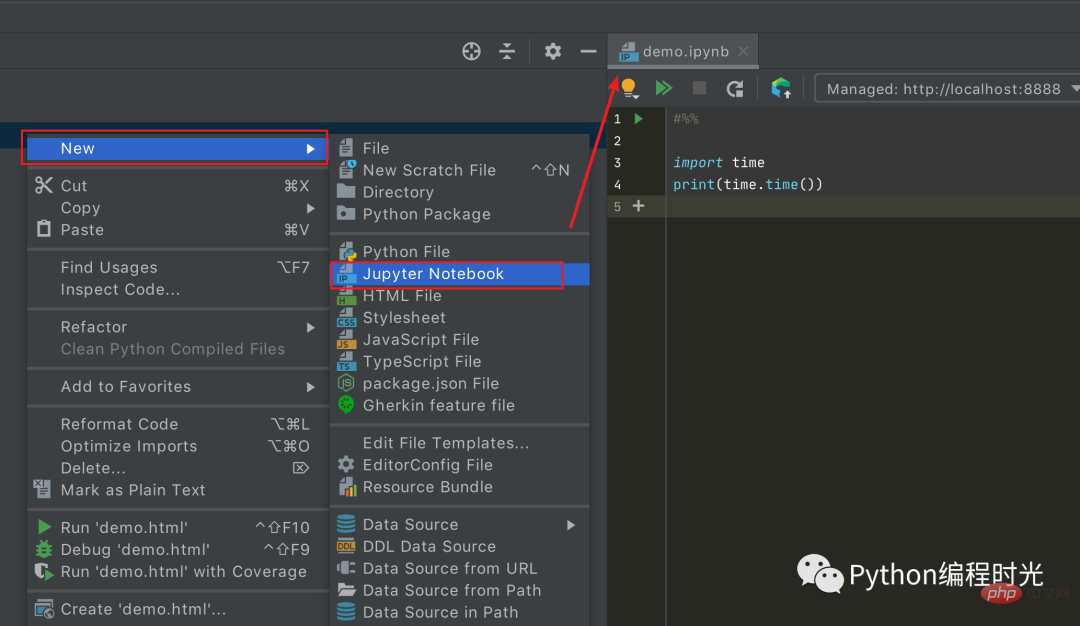
このインターフェイスは Jupyter のスタイルと一致していないようです
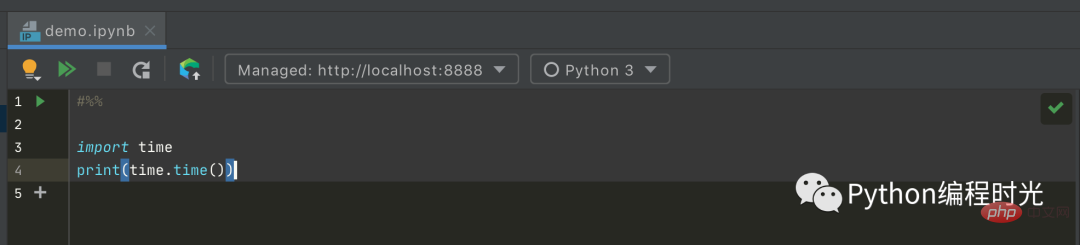
ただし、使用方法に違いはありません。覚えておいてください。 3 つのショートカット キーを押し続けるだけです (以下は Mac を指します。Windows は異なります)
Ctrl Enter: セルを実行します
Option Shift Enter: セルのデバッグ
#Shift Enter: 新しいセルの挿入
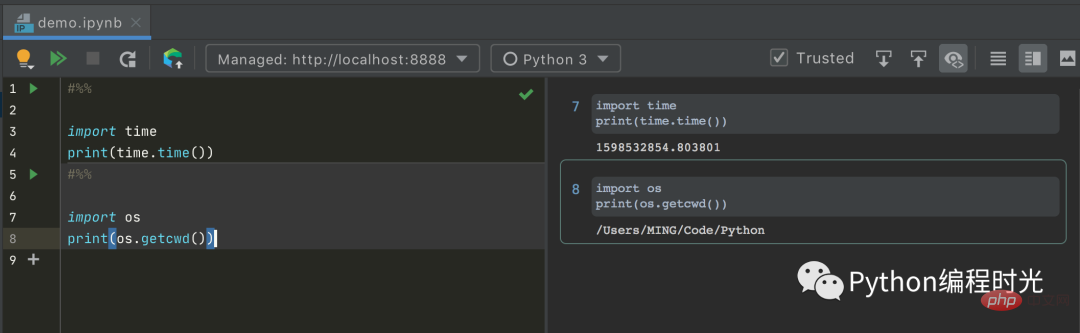 #Jupyter をインストールしている限り、Python コンソールの使用は自動的に Jupyter モードに変更されます
#Jupyter をインストールしている限り、Python コンソールの使用は自動的に Jupyter モードに変更されます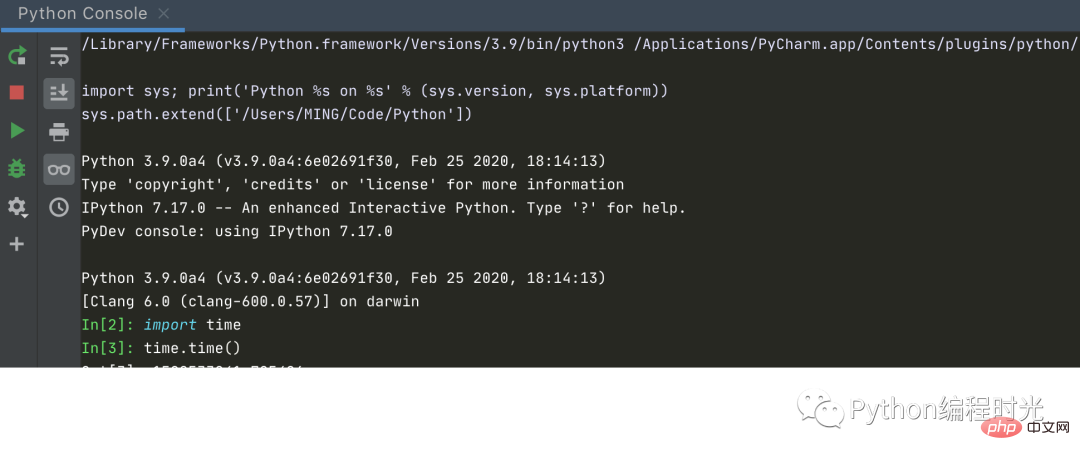
以下のエントリに従って Regex Tester プラグインをインストールします:
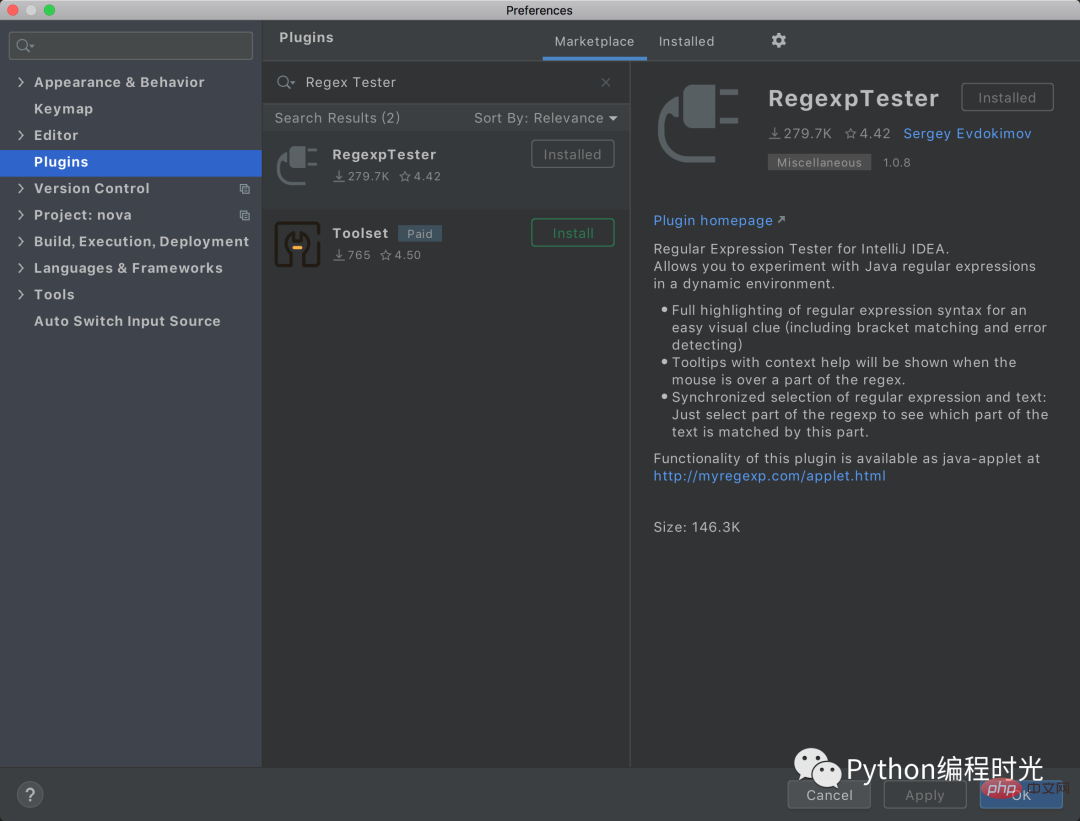 インストールが完了した後、PyCharm を再起動する必要はありません。 PyCharm インターフェースの左下にある小さな長方形のボタン Regex Tester オプションがあります。
インストールが完了した後、PyCharm を再起動する必要はありません。 PyCharm インターフェースの左下にある小さな長方形のボタン Regex Tester オプションがあります。 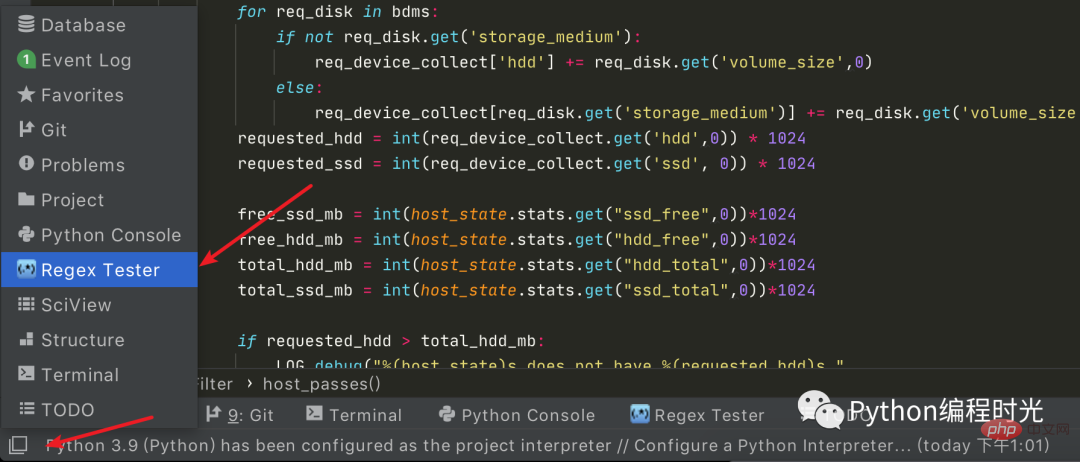
点击进入后,就出现了如下界面。我随手写了个匹配手机号码的正则(不一定准确),匹配到的字符串背景会被高亮。右上方还有一些选项如大小写敏感,多行模式等,可根据需要进行选择。Regex Tester 还提供了Split,Replace功能等。
使用效果如下:
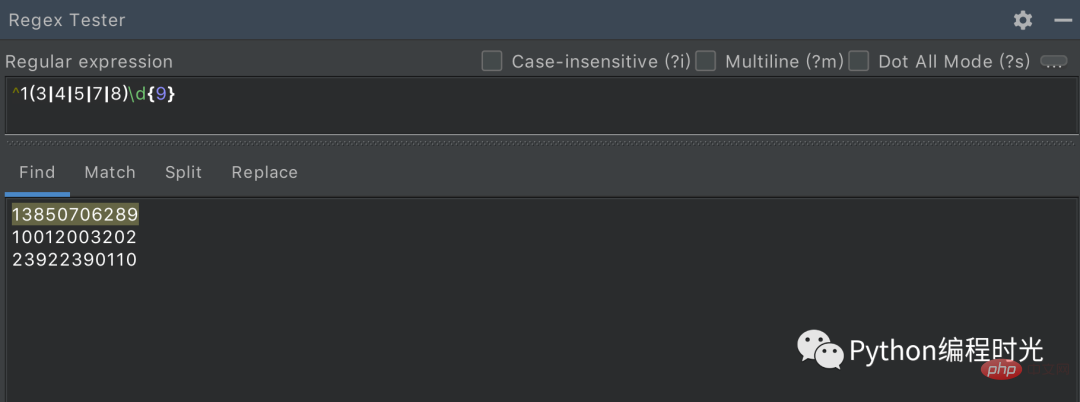
在 Windows 上的 cmd 命令和 Linux 命令有不少的差异,比如要列出当前目录下的所有文件,Windows 上是用 dir ,而 Linux 上则是用 ls -l 。
对于像我这样熟悉 Linux 的开发者来说,Windows 的 那些 CMD 命令带来的糟糕体验是无法忍受的。
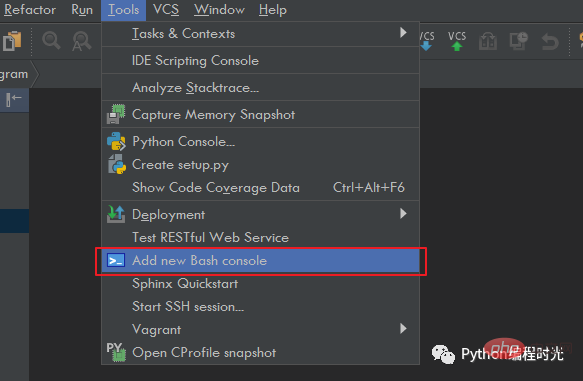
在弹出的 Bash 窗口,你可以敲入你想使用的 Linux 命令,是不是舒服多了。
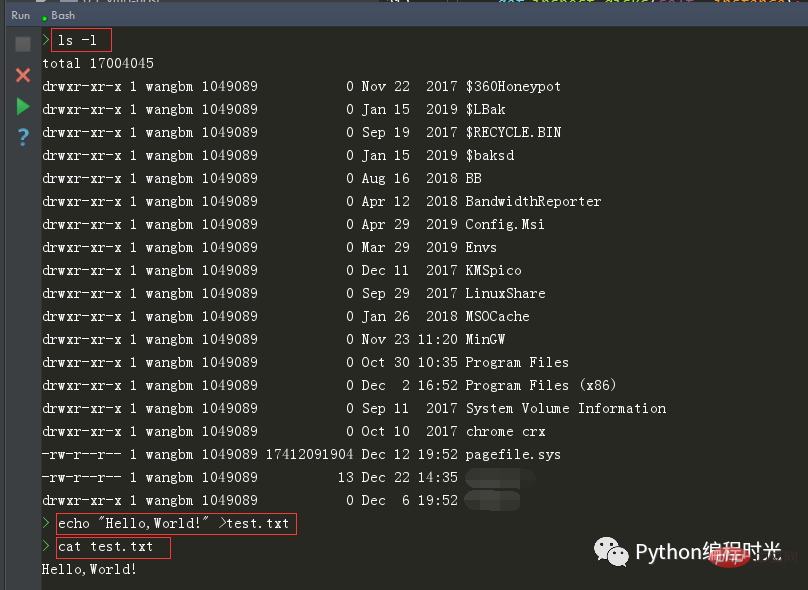
pep8 是Python 语言的一个代码编写规范。如若你是新手,目前只想快速掌握基础,而不想过多去注重代码的的编写风格(虽然这很重要),那你可以尝试一下这个工具 - autopep8
首先在全局环境中(不要在虚拟环境中安装),安装一下这个工具。
$ sudo pip install autopep8
然后在 PyCharm 导入这个工具,具体设置如下图
Name: AutoPep8 Description: autopep8 your code Program: autopep8 Arguments: --in-place --aggressive --aggressive $FilePath$ Working directory: $ProjectFileDir$ Output filters: $FILE_PATH$\:$LINE$\:$COLUMN$\:.*
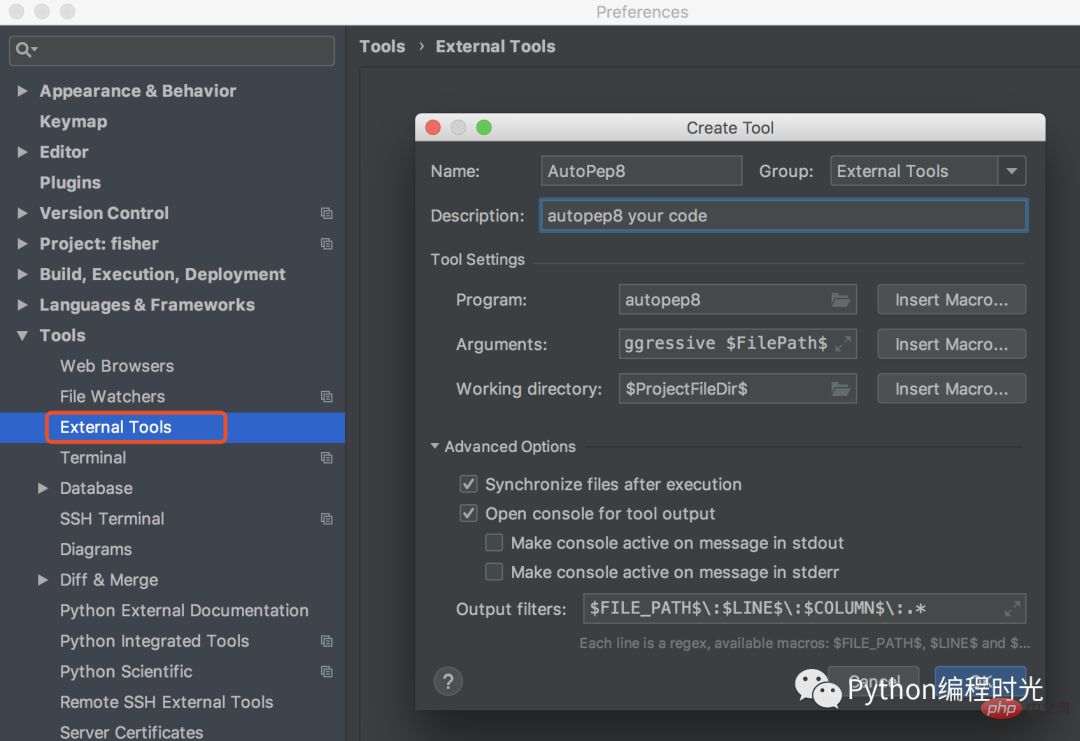
我随意写了一段不符合 pep8 规范的代码。
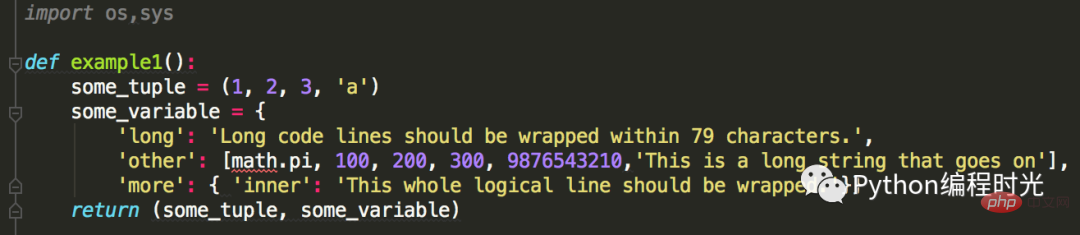
点击右键,选择 External Tools -> AutoPep8
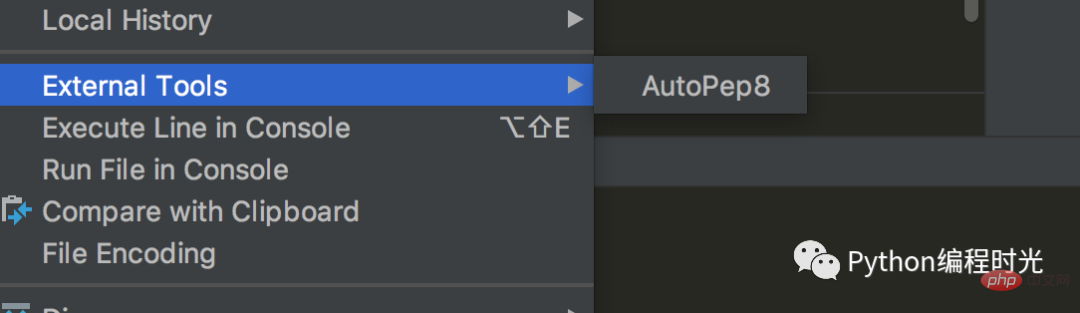
看一下效果,还是挺明显的。
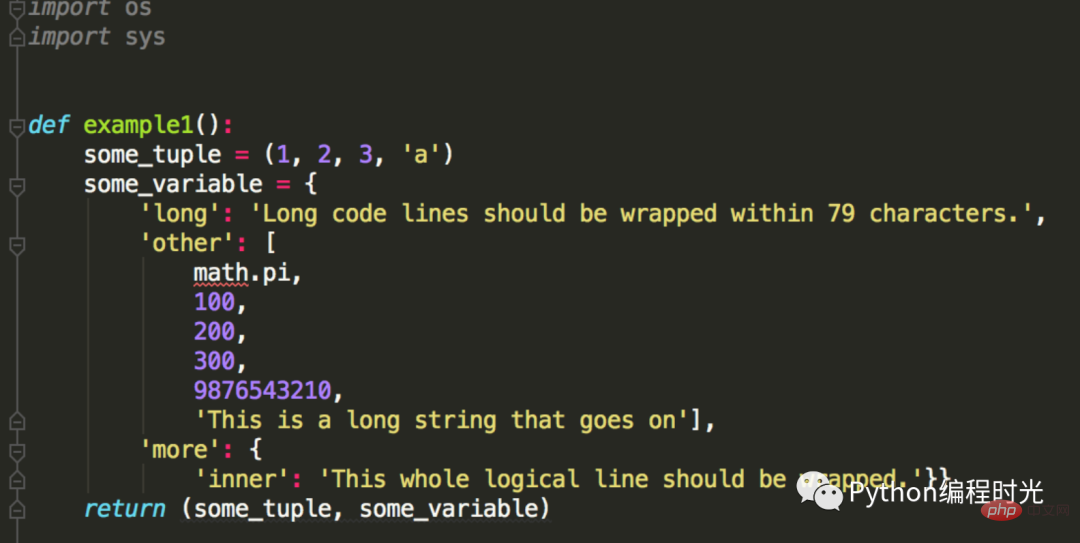
你可能会说,Pycharm 本身就自带这个功能了呀,快捷键 Command+Option+L ,就可以实现一键pep8了。你可以对比一下,Pycharm 自带的代码 pep8 化功能 并没有像这个autopep8 来得彻底。我相信你最终的选择肯定是后者。
PyCharm 的 Test RESTful Web Service工具提供了RESTful接口测试界面,如下图所示,提供了get、post,put等http方法,其中的Request子界面headers,Parameters,Body等功能,Response子界面用于显示返回值,Response Headers用于显示返回的消息头。
为了演示,我先使用 Flask 写一个 HTTP 接口
from flask import Flask, request
app = Flask(__name__)
@app.route('/hello')
def index():
name = request.args.get('name')
return '你好,' + name
if __name__ == '__main__':
app.run()并运行它开启服务,访问地址是:http://127.0.0.1:5000/
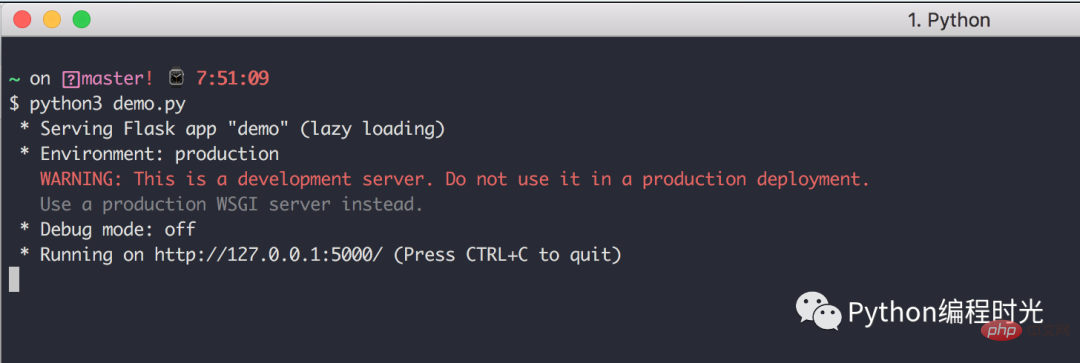
通过下图方式打开 Test RESTful Web Service
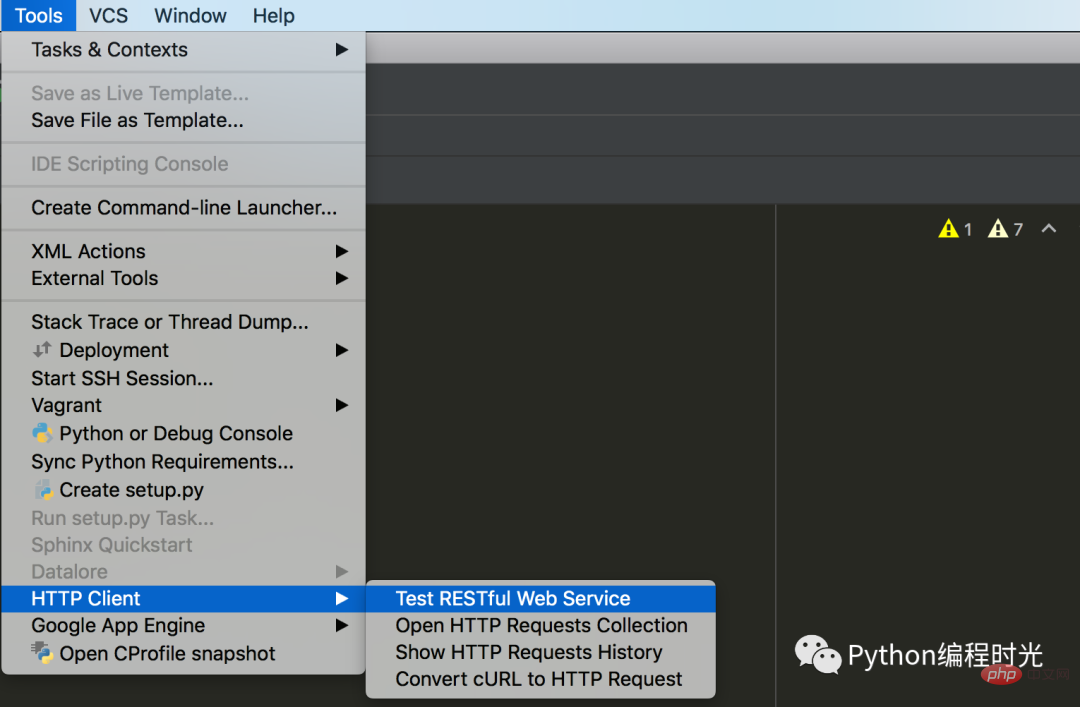
次のインターフェースが表示されるので、赤枠
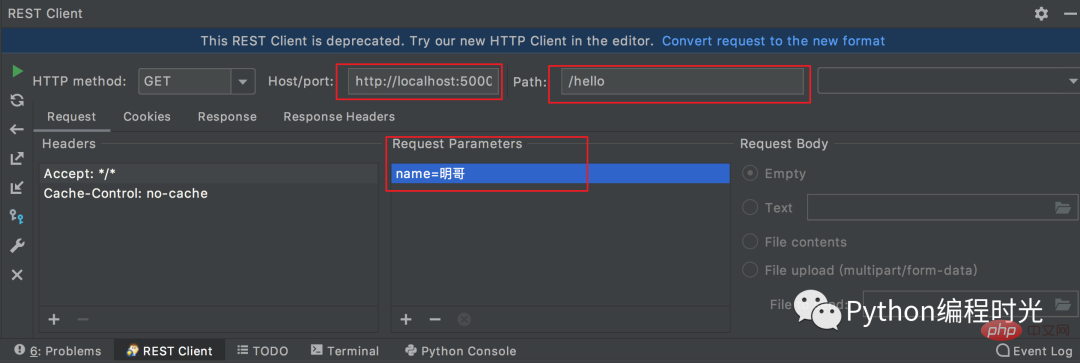
に次の情報を入力し、一番左の をクリックします。 「実行」ボタンをクリックして、http リクエストをサーバーに送信します。
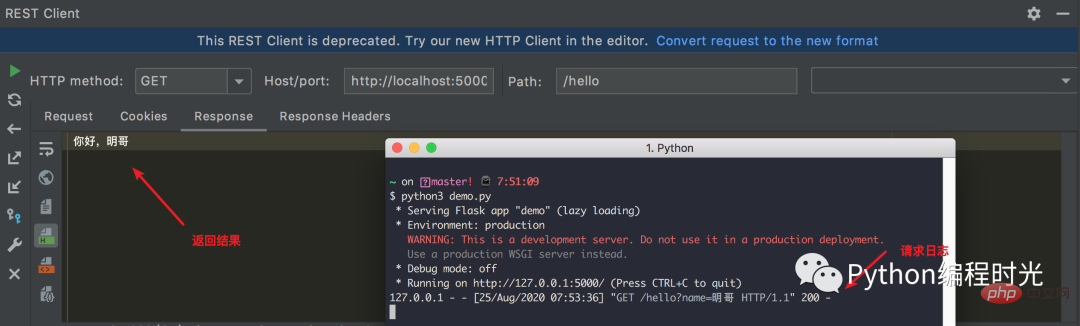
簡単なテストコードを書きたいときは、次のように Python シェルを使用して直接記述します
#。欠点は、自動補完がないことです。
#PyCharm で新しいファイルを開きます。欠点は、新しいファイルを作成し、完了後に削除する必要があることです。
Execute Selection in Console、Run in Anywhere.
Python コンソールで選択を実行 を右クリックするか、ショートカット キー オプション SHIFT E (Windows では Alt SHIFT E) を使用します。
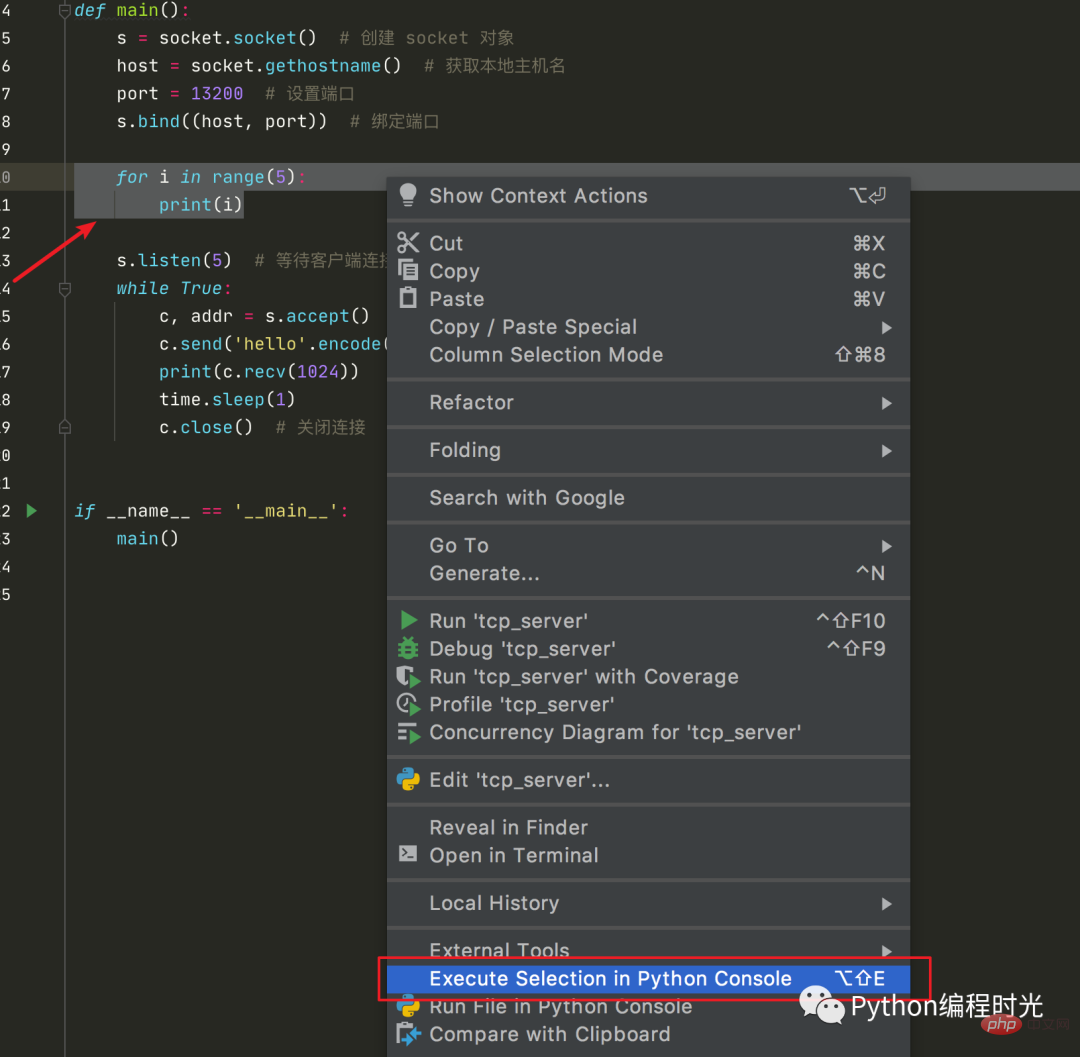
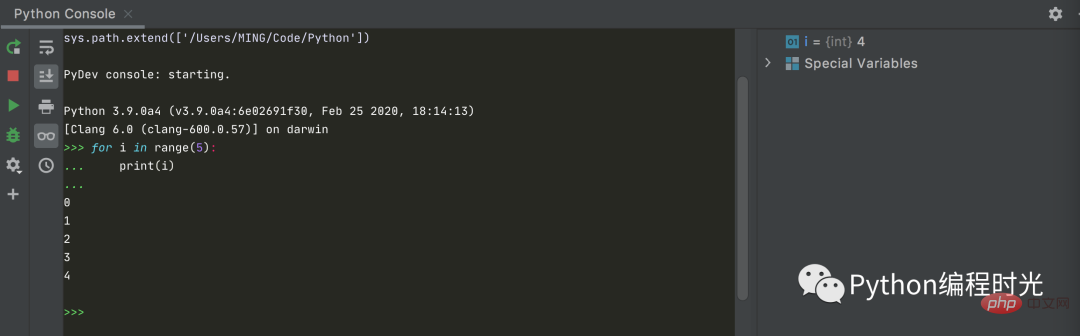
これまでに Sublime Text を使用したことがある場合、他のコード エディターに切り替えることは多かれ少なかれ不快になるでしょう。 Sublime のようなプレビュー スクロール バーを使用します。
PyCharm では解決できない問題はありませんので、解決できない問題がある場合はプラグインをインストールしてください。
PyCharm でこのプレビュー スクロール バーを使用するには、CodeGlance プラグインをインストールするだけです。効果は次のとおりです。
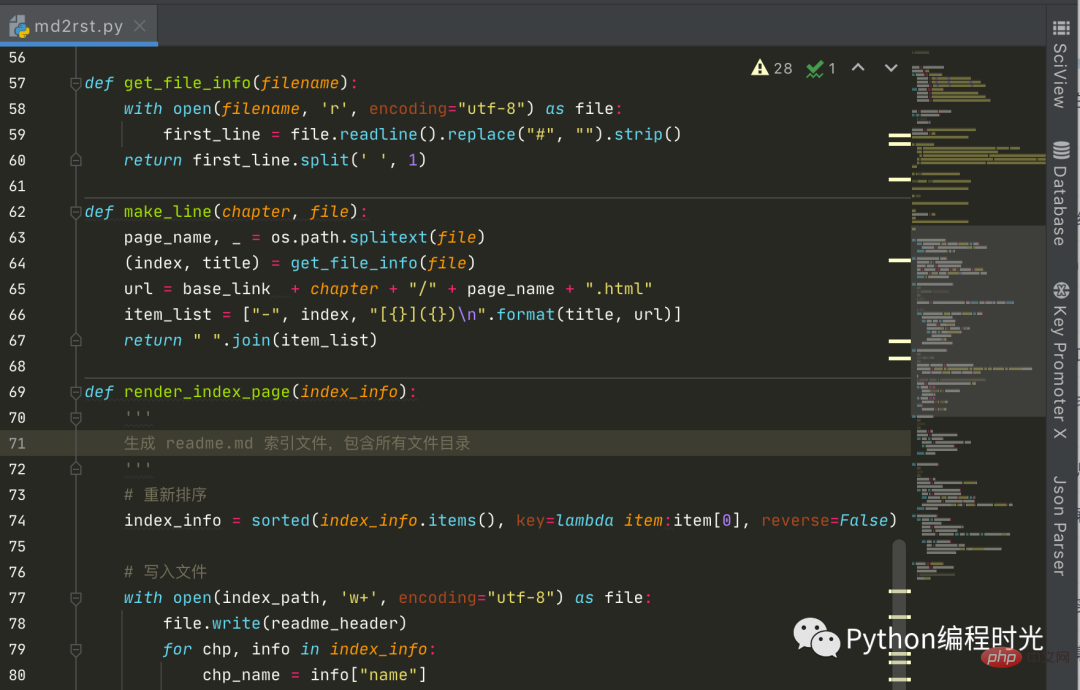
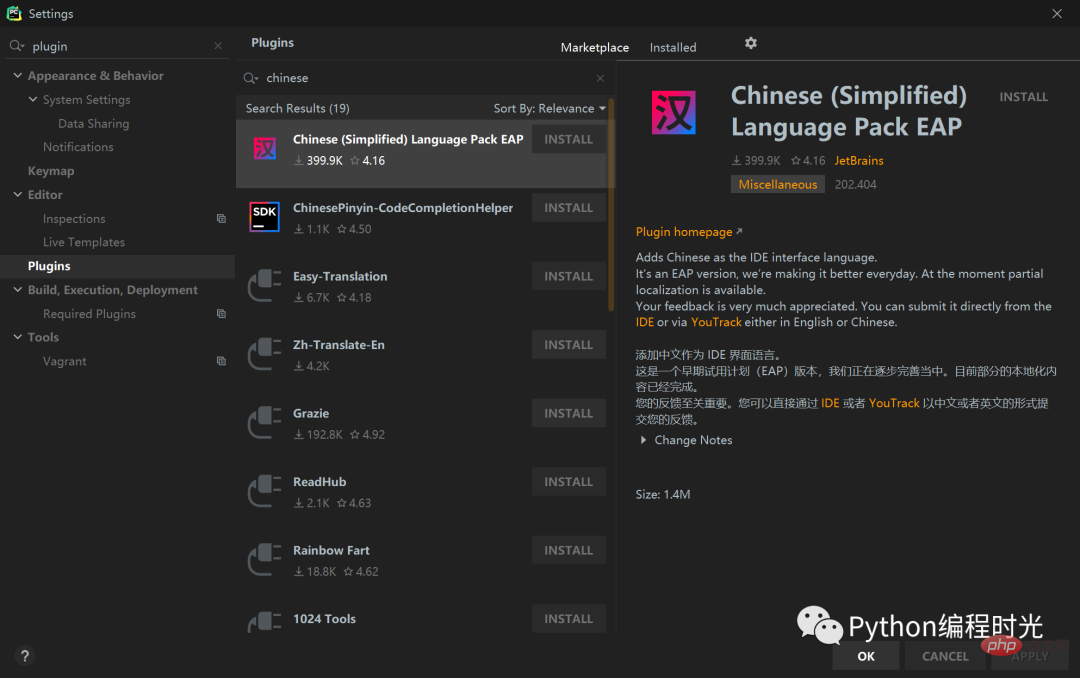
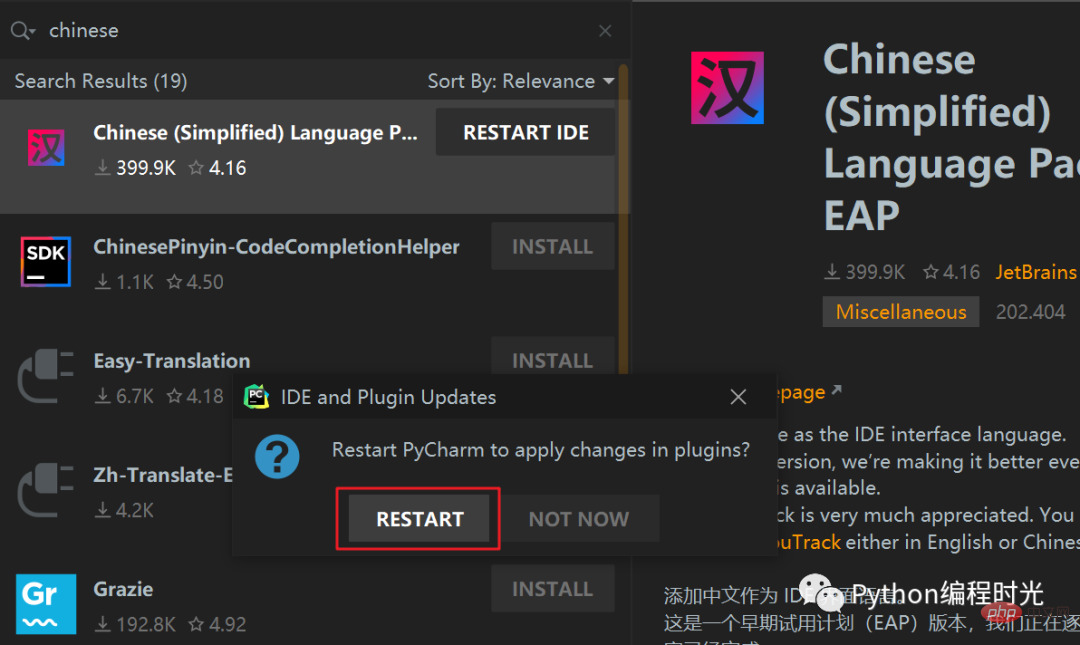
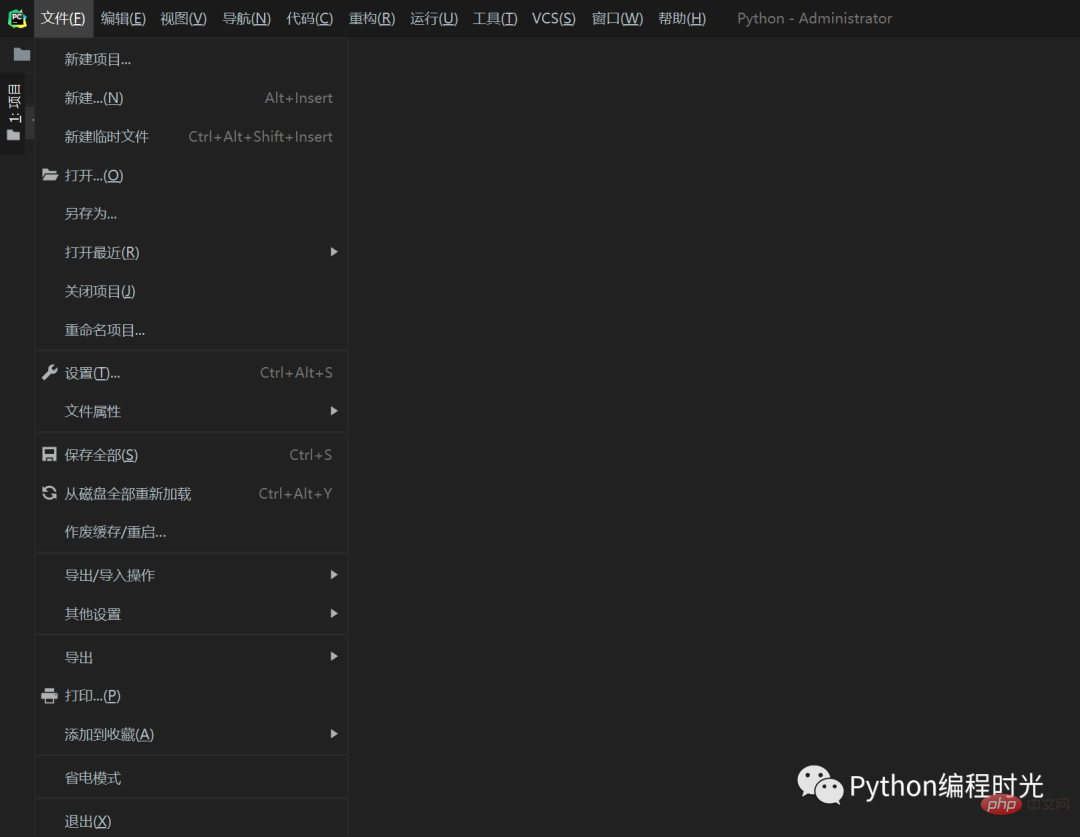
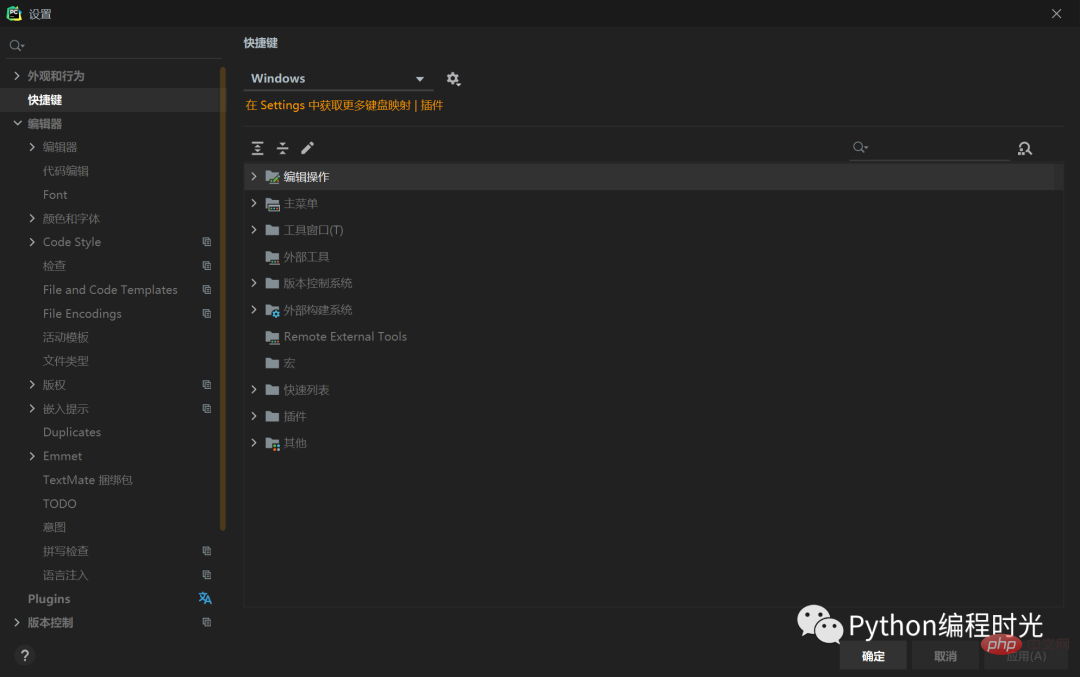
在 Python 中有许多模块可以帮助你分析并找出你的项目中哪里出现了性能问题。
比如,常用的模块有 cProfile,在某些框架中,也内置了中间件帮助你进行性能分析,比如 Django ,WSGI。
做为Python 的第一 IDE, PyCharm 本身就支持了这项功能。而且使用非常方便,小白。
假设现在要分析如下这段代码的性能损耗情况,找出到底哪个函数耗时最多
import time
def fun1():
time.sleep(1)
def fun2():
time.sleep(1)
def fun3():
time.sleep(2)
def fun4():
time.sleep(1)
def fun5():
time.sleep(1)
fun4()
fun1()
fun2()
fun3()
fun5()点击 Run -> Profile '程序' ,即可进行性能分析。
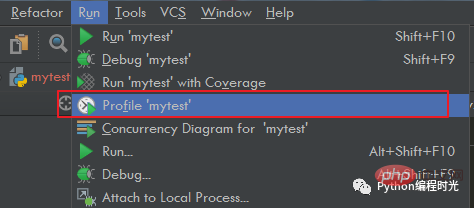
运行完毕后,会自动跳出一个性能统计界面。
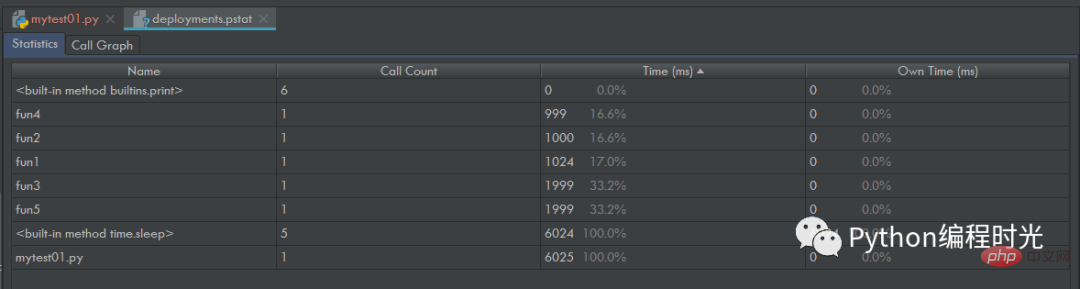
性能统计界面由Name、Call Count、Time(ms)、Own Time(ms) ,4列组成一个表格,见下图。
表头Name显示被调用的模块或者函数;Call Count显示被调用的次数;Time(ms)显示运行时间和时间百分比,时间单位为毫秒(ms)。
点击表头上的小三角可以升序或降序排列表格。
在Name这一个列中双击某一行可以跳转到对应的代码。
以fun4这一行举例:fun4被调用了一次,运行时间为1000ms,占整个运行时间的16.7%
点击 Call Graph(调用关系图)界面直观展示了各函数直接的调用关系、运行时间和时间百分比,见下图。
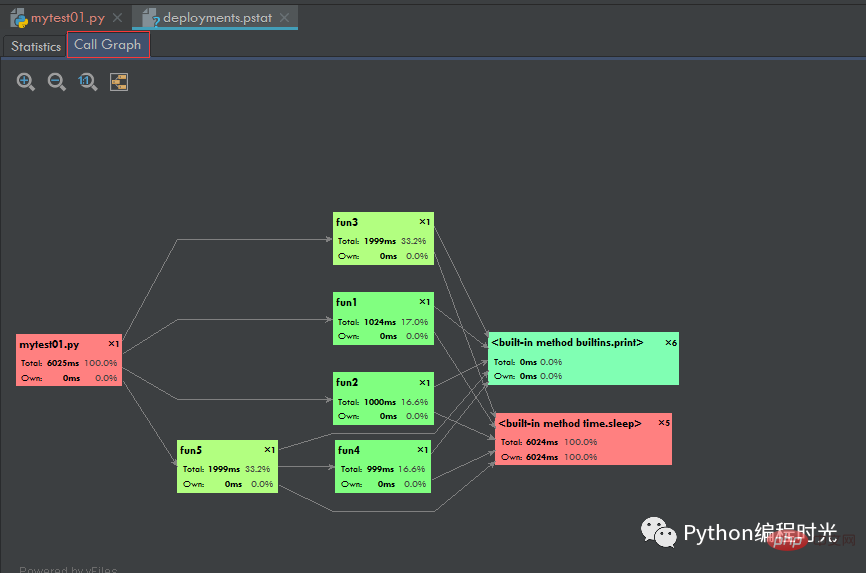
右上角的4个按钮表示放大、缩小、真实大小、合适大小;
箭头表示调用关系,由调用者指向被调用者;
#四角形の左上隅にはモジュールまたは関数の名前が表示され、右上隅には呼び出し数が表示されます。
長方形 実行時間と時間のパーセンテージが中央に表示されます;
長方形の色は、実行時間または時間の傾向を示します。図に示すように、時間の割合: 赤 > 黄緑 > 緑 fun3 の長方形は黄緑、fun1 の長方形は緑であることがわかり、すべての fun3 の実行時間が fun1 よりも長くなります。
#図から、Test.py が fun3、fun1、fun2、および fun5 関数を直接呼び出し、fun5 関数が fun4 関数を直接呼び出していることがわかります。 fun1、fun2、fun3、fun4、および fun5 はすべて print 関数と sleep 関数を直接呼び出します。テスト コード全体の合計実行時間は 6006ms で、そのうち fun3 の実行時間は 1999ms で、時間の 33.3% を占めます。つまり、1999ms / 6006ms = 33.3% です。
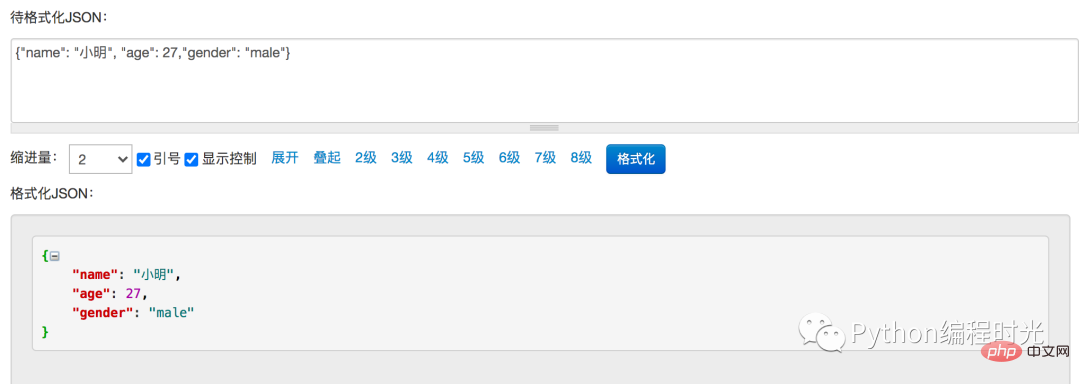 img
imgJSON Parser です。 、プラグインマーケットで インストール後、PyCharmを再起動すると、右側のサイドバーに表示されます。
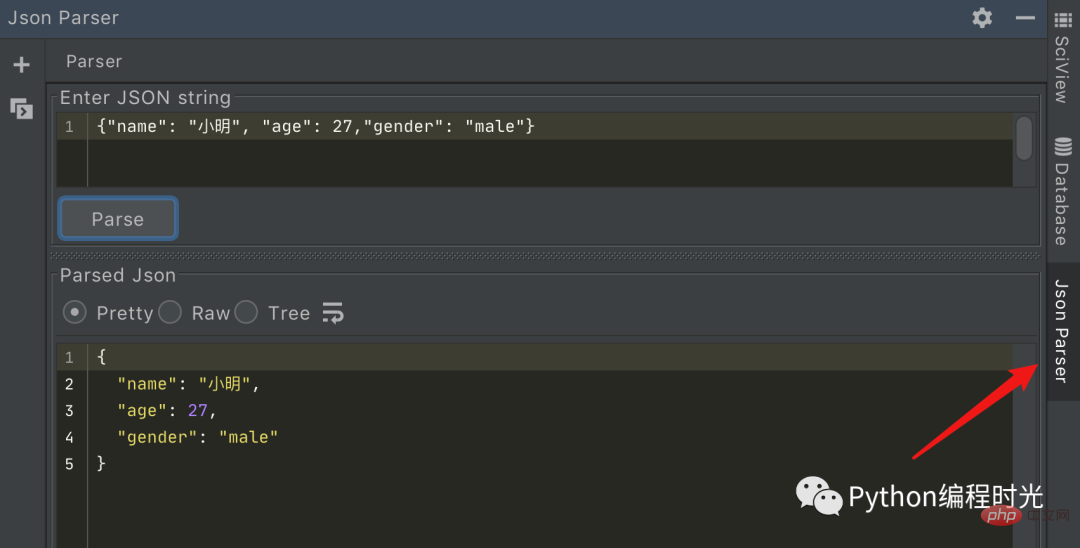 img
imgPython は実行するのが非常に便利なので、静的分析ツールにあまり注意を払う必要はありません。
しかし、静的分析ツールが全く役割を果たしていないというわけではありません。
あなたのコーディング スキルがあまり成熟していない場合、コード内に多くの隠れたバグがある可能性があります。Python は実行されるまで解釈されないため、一度に見つかるバグは 1 つだけであり、100 個のバグを見つける必要があります。 「バグは 100 回実行する必要があります。この数字は少し誇張されています。実際、私が言いたいのは、これだけ多くのエラーを静的チェックで発見し、すぐに修正できれば、開発とデバッグの効率が向上するということです」改善することができます。もちろん、静的解析におけるすべてのエラーを事前に発見できるわけではありませんので、誤解しないでいただきたいと思います。
Python 用の最も強力な IDE である PyCharm 自体にはこの機能が組み込まれており、プラグインをインストールする必要はありません。
以下に示すように、プロジェクト フォルダーをクリックし、右クリックして [コードの検査] を選択するだけで静的検査をオンにできます。
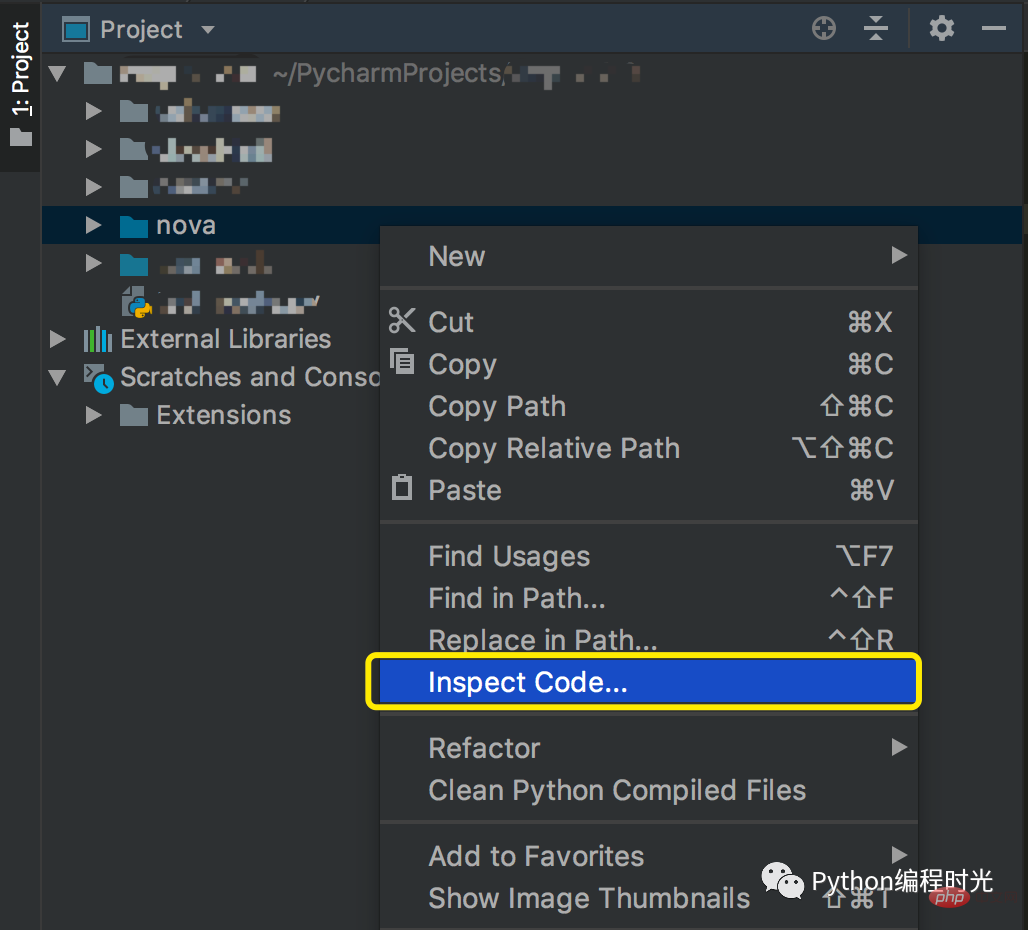
#オープンソース コンポーネント nova の静的検査により、何千もの不規則性があることがわかりました。 ########################以上。
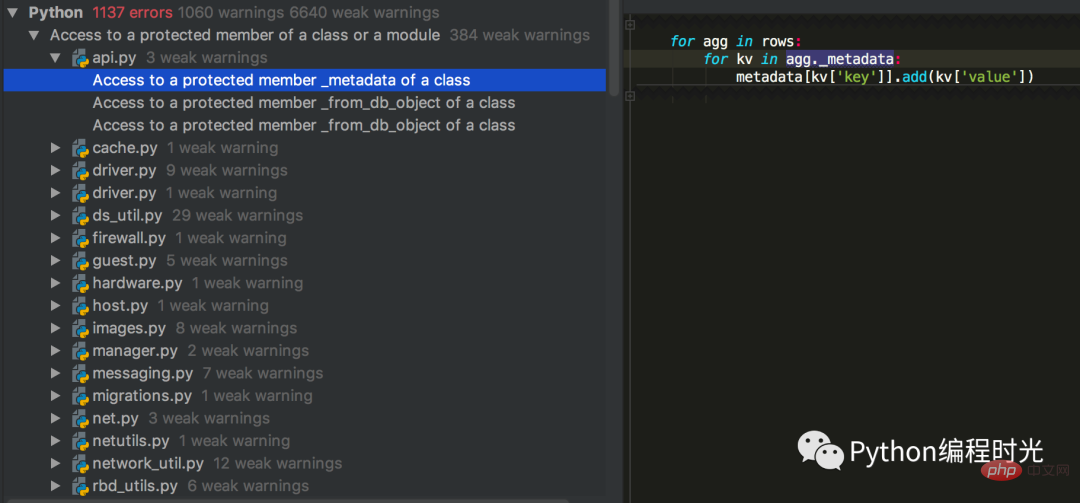
以上がこれら 14 個のプラグインをインストールすると、PyCharm は本当に無敵になります。の詳細内容です。詳細については、PHP 中国語 Web サイトの他の関連記事を参照してください。